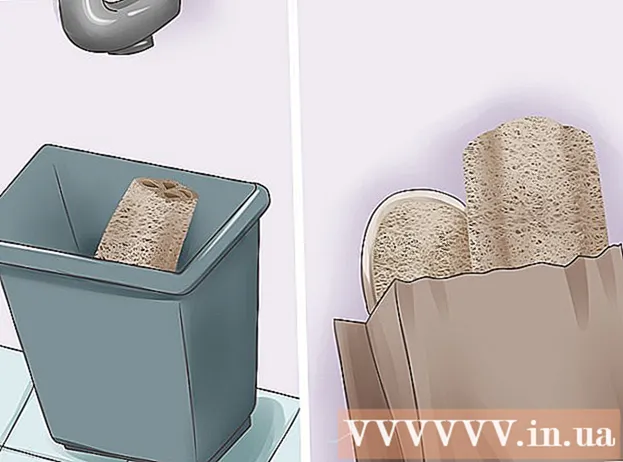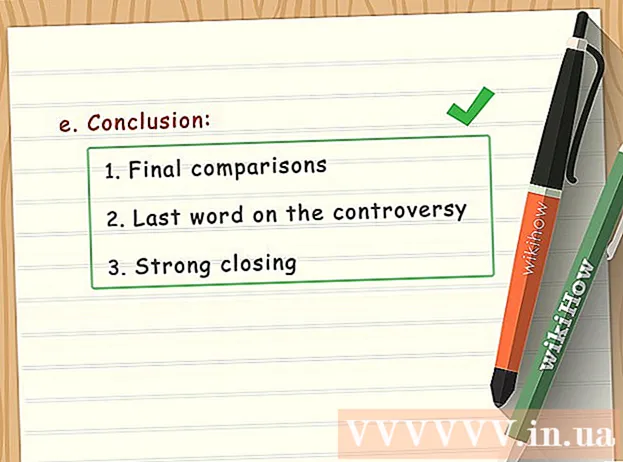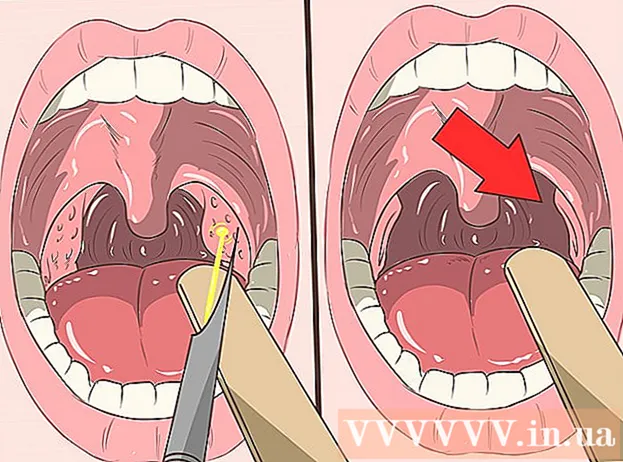Autors:
Eugene Taylor
Radīšanas Datums:
16 Augusts 2021
Atjaunināšanas Datums:
22 Jūnijs 2024

Saturs
- Lai soli
- 1. metode no 4: standarta attēlu rediģēšanas programmatūras izmantošana
- 2. metode no 4: pārveidošanas programmatūras izmantošana
- 3. metode no 4: attēlu konvertēšana mobilajā ierīcē
- 4. metode no 4: Manuāli modificējiet failu
- Padomi
- Brīdinājumi
- Nepieciešamība
Attēlu failiem ir daudz dažādu failu paplašinājumu. Faila formāts nosaka, kuru programmatūru var izmantot faila atvēršanai vai rediģēšanai, un faila paplašinājums (tas, kas nāk pēc perioda) nosaka formātu. Lielākajai daļai cilvēku, kas strādā ar attēliem / fotoattēliem, kādā brīdī šie faili būs jāpārvērš citā formātā, tāpēc ir noderīgi zināt dažādus veidus, kā to izdarīt. JPEG (tas ir tas pats, kas JPG) ir plaši pazīstams attēlu paplašinājums, un jūs, iespējams, vēlēsities kaut kad izveidot pats.
Lai soli
1. metode no 4: standarta attēlu rediģēšanas programmatūras izmantošana
 Atveriet attēla failu. Ja vēlaties pārveidot attēla failu citā formātā, operētājsistēmas standarta attēlu rediģēšanas programmatūra bieži ir vienkāršākais risinājums. Operētājsistēmā Windows jūs izmantojat "Paint" un Mac "Preview".
Atveriet attēla failu. Ja vēlaties pārveidot attēla failu citā formātā, operētājsistēmas standarta attēlu rediģēšanas programmatūra bieži ir vienkāršākais risinājums. Operētājsistēmā Windows jūs izmantojat "Paint" un Mac "Preview". - Piezīme: JPG un JPEG ir dažādi nosaukumi vienam un tam pašam faila paplašinājumam. Lai atrastu šos paplašinājumus, skatiet savas programmatūras atlases izvēlni.
- Ir vairākas citas programmas, kas arī darbojas lieliski - atveriet attēlu programmatūrā, kas jums ir vislabāk pazīstama; bet, ja neesat pārliecināts, veiciet dubultklikšķi uz faila, lai redzētu, kura noklusējuma opcija ir jūsu datorā.
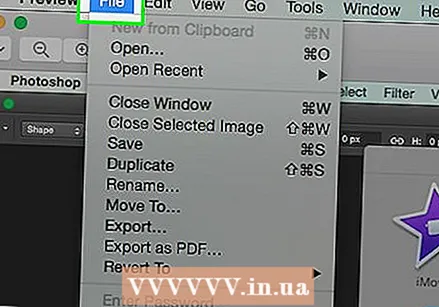 Galvenajā izvēlnē atlasiet "Fails". Jums tagad jāparāda nolaižamā izvēlne ar opcijām attēla failam.
Galvenajā izvēlnē atlasiet "Fails". Jums tagad jāparāda nolaižamā izvēlne ar opcijām attēla failam.  Saglabājiet, lai eksportētu attēla failu. Ja saglabājat jaunu faila versiju, jaunais formāts tiks piemērots automātiski. Tas ir noderīgi, jo šādā veidā jūs paturat oriģinālu, ja kaut kas noiet greizi un vēlaties atgriezties versijā. Lai pabeigtu procesu, jums būs jāizmanto tāda opcija kā "Saglabāt kā" vai "Eksportēt" (Mac datorā).
Saglabājiet, lai eksportētu attēla failu. Ja saglabājat jaunu faila versiju, jaunais formāts tiks piemērots automātiski. Tas ir noderīgi, jo šādā veidā jūs paturat oriģinālu, ja kaut kas noiet greizi un vēlaties atgriezties versijā. Lai pabeigtu procesu, jums būs jāizmanto tāda opcija kā "Saglabāt kā" vai "Eksportēt" (Mac datorā). - Dažās programmatūras versijās vispirms ir "jādublē" fails (jāizveido tā kopija) un pēc tam jāsaglabā kopija jaunajā formātā.
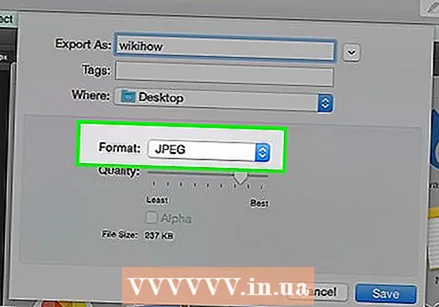 Pārdēvējiet un konvertējiet failu. Tagad vajadzētu parādīties logs, kas ļauj mainīt faila nosaukumu un faila paplašinājumu / formātu. Izvēlnē, kas saistīta ar opciju “Formatēt” vai “Saglabāt kā veidu”, jums jāparāda apmēram 12 opcijas, ieskaitot “.jpeg” (pazīstams arī kā “.webp”).
Pārdēvējiet un konvertējiet failu. Tagad vajadzētu parādīties logs, kas ļauj mainīt faila nosaukumu un faila paplašinājumu / formātu. Izvēlnē, kas saistīta ar opciju “Formatēt” vai “Saglabāt kā veidu”, jums jāparāda apmēram 12 opcijas, ieskaitot “.jpeg” (pazīstams arī kā “.webp”). - Ja vēlaties, mainiet faila nosaukumu vai faila atrašanās vietu. Piemēram, lai to viegli piekļūtu, attēlu var ievietot darbvirsmā.
- Ja nolaižamajā izvēlnē nevarat atrast vajadzīgo paplašinājumu, izmēģiniet citu attēlu rediģēšanas programmatūru (piemēram, Photoshop) vai izmēģiniet citu metodi.
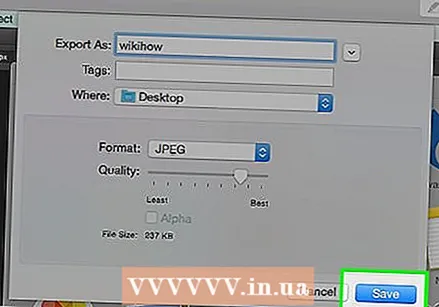 Saglabājiet failu. Kad esat pabeidzis mainīt faila nosaukumu, paplašinājumu un atrašanās vietu datorā, noklikšķiniet uz "Saglabāt". Tas faktiski pārveidos failu par jauno paplašinājumu kā oriģināla kopiju.
Saglabājiet failu. Kad esat pabeidzis mainīt faila nosaukumu, paplašinājumu un atrašanās vietu datorā, noklikšķiniet uz "Saglabāt". Tas faktiski pārveidos failu par jauno paplašinājumu kā oriģināla kopiju. - Programmatūra, piemēram, Preview, var vienlaikus konvertēt vairākus failus - vienkārši atlasiet konvertējamos failus un ar peles labo pogu noklikšķiniet uz tiem, lai iegūtu vairāk iespēju.
2. metode no 4: pārveidošanas programmatūras izmantošana
 Meklējiet pareizo programmatūru. Parasti failu konvertēšanai parasti darbu var paveikt standarta attēlu redaktori. Ja nē, meklējiet internetā pareizo programmatūru, kas palīdzētu veikt pārveidošanu. Izmantojiet meklēšanas vienumus, piemēram, "paplašinājums_A līdz paplašinājums_B", kur meklēšanas vienumā ievadāt vēlamos failu paplašinājumus.
Meklējiet pareizo programmatūru. Parasti failu konvertēšanai parasti darbu var paveikt standarta attēlu redaktori. Ja nē, meklējiet internetā pareizo programmatūru, kas palīdzētu veikt pārveidošanu. Izmantojiet meklēšanas vienumus, piemēram, "paplašinājums_A līdz paplašinājums_B", kur meklēšanas vienumā ievadāt vēlamos failu paplašinājumus. - Piemēram, tāds meklēšanas vienums kā "doc to pdf" vai "jpg to gif" sniegs jums vairākas bezmaksas konversijas iespējas.
 Augšupielādējiet savus attēlu failus. Lielākā daļa pārveidošanas pakalpojumu tiek piedāvāti bez maksas un bez nepieciešamības lejupielādēt programmatūru. Meklējiet iespēju, kur konvertēšanai var augšupielādēt attēla failu.
Augšupielādējiet savus attēlu failus. Lielākā daļa pārveidošanas pakalpojumu tiek piedāvāti bez maksas un bez nepieciešamības lejupielādēt programmatūru. Meklējiet iespēju, kur konvertēšanai var augšupielādēt attēla failu. 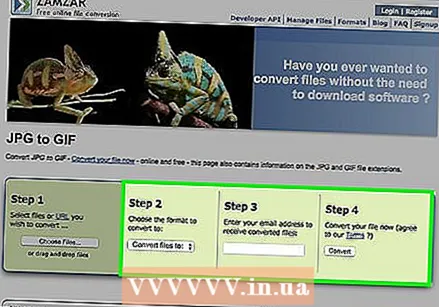 Izpildiet norādījumus. Dažreiz reklāmguvumu vietne jums prasīs e-pasta adresi, un jums tiks nosūtīts aizpildīts fails. Citreiz jums ir jāgaida kādu laiku, pēc kura jūs varat tūlīt lejupielādēt failu.
Izpildiet norādījumus. Dažreiz reklāmguvumu vietne jums prasīs e-pasta adresi, un jums tiks nosūtīts aizpildīts fails. Citreiz jums ir jāgaida kādu laiku, pēc kura jūs varat tūlīt lejupielādēt failu. - Uzmanieties no vietnēm, kurās par to tiek iekasēta nauda vai vēlaties no jums iegūt vairāk privātu datu, pirms konvertējat savus failus - atcerieties, ka ir daudz bezmaksas iespēju, un vairumā gadījumu jums nav jāpārsūta vairāk datu nekā vēlaties. E-pasta adrese.
3. metode no 4: attēlu konvertēšana mobilajā ierīcē
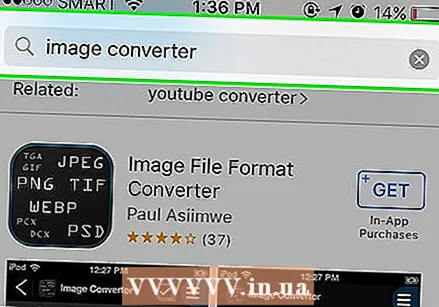 Izpētiet reklāmguvumu lietotnes. Gan Android, gan iOS lietotņu veikalā ir pieejamas vairākas iespējas. Pirms kaut ko lejupielādējat, uzmanīgi izlasiet lietotāja pieredzi, lai uzzinātu lietotnes kvalitāti un pārliecinātos, vai var veikt vēlamo pārveidošanu.
Izpētiet reklāmguvumu lietotnes. Gan Android, gan iOS lietotņu veikalā ir pieejamas vairākas iespējas. Pirms kaut ko lejupielādējat, uzmanīgi izlasiet lietotāja pieredzi, lai uzzinātu lietotnes kvalitāti un pārliecinātos, vai var veikt vēlamo pārveidošanu. 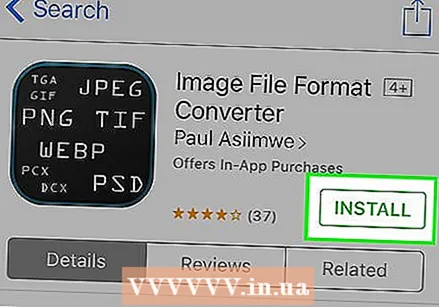 Lejupielādējiet attēlu pārveidotāja lietotni. Ja esat izvēlējies vienu, lejupielādējiet lietotni. Jums vajadzētu arī lejupielādēt sava attēla failu (ja vēl neesat to izdarījis) un uzzināt, kur tas atrodas jūsu ierīcē. Dažas lietotnes var automātiski atrast jūsu attēlus, bet citās ir jānorāda faila atrašanās vieta.
Lejupielādējiet attēlu pārveidotāja lietotni. Ja esat izvēlējies vienu, lejupielādējiet lietotni. Jums vajadzētu arī lejupielādēt sava attēla failu (ja vēl neesat to izdarījis) un uzzināt, kur tas atrodas jūsu ierīcē. Dažas lietotnes var automātiski atrast jūsu attēlus, bet citās ir jānorāda faila atrašanās vieta.  Konvertējiet savu attēlu. Pēc lejupielādes mobilajā ierīcē attēla konvertēšana ar lietotni jāveic, vienkārši atverot lietotni un izpildot norādījumus.
Konvertējiet savu attēlu. Pēc lejupielādes mobilajā ierīcē attēla konvertēšana ar lietotni jāveic, vienkārši atverot lietotni un izpildot norādījumus.
4. metode no 4: Manuāli modificējiet failu
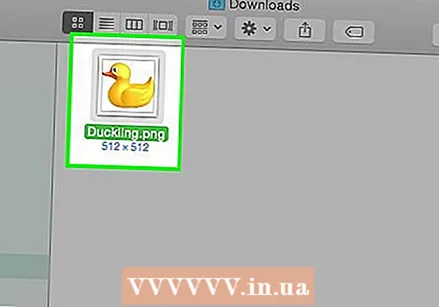 Atrodiet failu. Kas attiecas uz attēlu failiem, jūs bieži varat norādīt uz šīm izmaiņām, vienkārši pārdēvējot failu ar tastatūru (ti, noņemot sākotnējo paplašinājumu un ierakstot citu). Parasti tā ir laba ideja, ja pašreizējais faila paplašinājums neļauj failu atvērt (norāda kļūdas ziņojums, piemēram, "nederīgs faila formāts").
Atrodiet failu. Kas attiecas uz attēlu failiem, jūs bieži varat norādīt uz šīm izmaiņām, vienkārši pārdēvējot failu ar tastatūru (ti, noņemot sākotnējo paplašinājumu un ierakstot citu). Parasti tā ir laba ideja, ja pašreizējais faila paplašinājums neļauj failu atvērt (norāda kļūdas ziņojums, piemēram, "nederīgs faila formāts"). - Dators faila paplašinājumus izmanto kā saīsinājumu, lai uzzinātu, kuru programmatūru izmantot faila atvēršanai. Esiet piesardzīgs ar to un pirms mēģināšanas vienmēr izveidojiet faila dublējumu.
- Šī metode var pasliktināt attēla attēla kvalitāti. Parasti attēlu rediģēšanas programmatūrā labāk izmantot "Saglabāt kā".
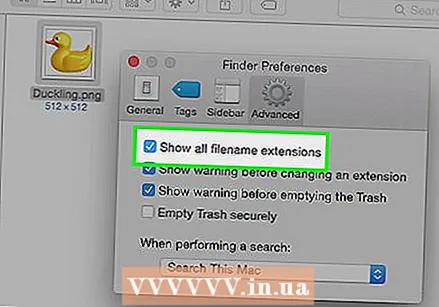 Padariet faila paplašinājumu redzamu. Atkarībā no jūsu sistēmas iestatījumiem failu paplašinājumi (3 burti pēc perioda pēc faila nosaukuma) ne vienmēr ir redzami standarta skatā. Sistēmā Windows jums jāpielāgo cilne "Skatīt" sadaļā "Mapes opcijas". Tos var atrast sadaļā "Izskats un personalizēšana". Mac datorā atrodiet “Finder Preferences> Advanced”, lai paplašinājumi būtu redzami.
Padariet faila paplašinājumu redzamu. Atkarībā no jūsu sistēmas iestatījumiem failu paplašinājumi (3 burti pēc perioda pēc faila nosaukuma) ne vienmēr ir redzami standarta skatā. Sistēmā Windows jums jāpielāgo cilne "Skatīt" sadaļā "Mapes opcijas". Tos var atrast sadaļā "Izskats un personalizēšana". Mac datorā atrodiet “Finder Preferences> Advanced”, lai paplašinājumi būtu redzami. - Lai iegūtu sīkāku informāciju par failu paplašinājumiem un to, kā padarīt tos redzamus, izlasiet rakstu wikiHow faila paplašinājuma mainīšana.
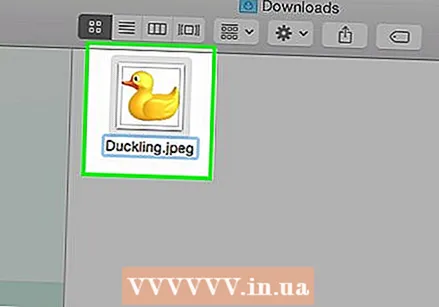 Pārdēvējiet failu. Ar peles labo pogu noklikšķiniet uz attēla faila un atlasiet Pārdēvēt. Izdzēsiet veco paplašinājumu un tā vietā pievienojiet jauno paplašinājumu.
Pārdēvējiet failu. Ar peles labo pogu noklikšķiniet uz attēla faila un atlasiet Pārdēvēt. Izdzēsiet veco paplašinājumu un tā vietā pievienojiet jauno paplašinājumu. - Piemēram, ja faila nosaukums ir "myimage.png", varat to pārdēvēt par "myimage.webp", un turpmāk jūsu dators to apstrādās kā ".webp".
Padomi
- Failu paplašinājumi nav reģistrjutīgi, lai gan parasti tos rakstīt ar mazajiem burtiem.
- .webp un .jpeg nozīmē vienu un to pašu, un mūsdienu operētājsistēmās tos var aizstāt. Atšķirība ir saistīta ar veco ierobežojumu dažās sistēmās, kur paplašinājumā nedrīkst būt vairāk par 3 burtiem.
Brīdinājumi
- Esiet piesardzīgs, NEPĀRrakstiet oriģinālo attēlu - vispirms vispirms izveidojiet rezerves kopiju vai saglabājiet to ar jaunu faila nosaukumu, kas arī izveidos kopiju.
Nepieciešamība
- Attēla fails pārveidošanai
- Dators
- Attēlu rediģēšanas programmatūra (Paint, Preview, Photoshop utt.)